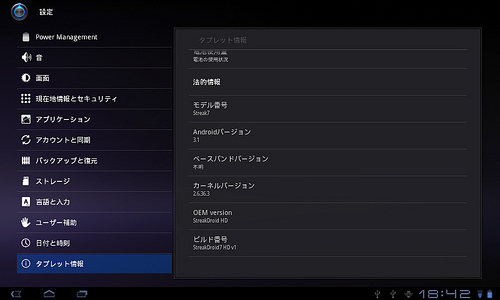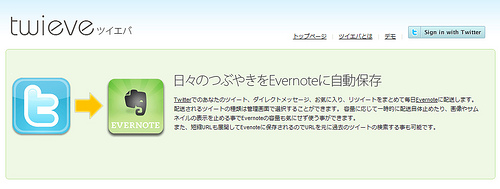知っている人は知っているけど、知らない人はまったく知らない、っていうかそもそも用はない、そんなアイテムの1つ、XTC Clipを購入してみました。
日本でもDesireやAriaなどを展開している台湾のスマートフォンメーカーHTCの最近の端末(DesireZ以降)は、システムの深い部分に手を入れられないよう、S-ONと言われるセキュリティロックがかけられています。このため、Android端末ではおなじみの「rootをとる」ということが簡単には出来ません。 再起動で消えてしまうrootをとることは出来るのですが、恒久的なrootを取得するためにはこのセキュリティを切ってS-OFFという状態にしなければいけません(中国などの一部地域では元々S-OFFの状態で出荷されている端末もあるようです)。
XTC ClipはこのHTC端末のS-OFFを行うための装置です。本体と角型電池を繋ぐUSBケーブル、SIMスロットに挿し込むケーブルが2本セット(本体のスロットの向きによって使い分ける)になっているだけで、説明書などは一切なし。なかなかハードルが高いおもちゃです。なので、以下に簡単に手順を記載しておきます。ただし、この行為は端末のセキュリティを低下させることに繋がりますし、最悪、端末が高級文鎮になる可能性もあるので自己責任でお願いします。ちなみにS-OFFした際、端末が初期化されるので注意してください(私だけかもしれませんが)。
まず、miniUSBケーブルでPCとClipを繋ぎます。すると、CDドライブとして認識され、「microSDはSanDiskかKINGSTONを使え」という注意とともにソフトが起動します(自動起動しなければマイコンピュータから起動)。
初回起動時は画面左上の「UPDATE」を押して、最新版への更新を行います。この際、リセラー、emailアドレス、パスワードを記入し、アクティベーションを行う必要があります。その後は、Clip本体にmircoSDを挿入し、画面左側から端末ごとの設定を行い、「Create Goldcard」を押すと、microSDがフォーマットされ、Goldcardという特別なmicroSDになります。
特別と言っても、中にこんなファイルができるだけですけど。
なお、この先の詳細な手順は、上記ソフトの右側に表示されているので画面を見ながら操作をしてください。
Goldcardが出来たら、それを端末にセットし、SIMスロットにケーブルを挿し込み、それをClipに繋ぎます。Clip本体はPCと繋いだままにするか、付属の角型電池用ケーブルで電池と繋ぎます。
ここで、「Volumeの-」を押しながら電源を入れると、「Get SW Version」という表示になります。しばらくすると(1分ぐらい)上部に「fail!」と赤文字で表示されますが、気にせず、電源ボタンを押します。またしばらくすると(30秒くらい)、上記の表示になります。ここで、Volumeボタンで「DIAG」というほうを選びます。
そうするとグレーの画面になり、項目が2つ表示されます。上側にあるS58~を選んで電源ボタンを押すとS-OFFの作業が始まります。30秒ぐらいで元の画面にもどるので、電池を抜いてリセットします(他に方法があるのかもしれませんが……)。
その後、再度h-bootの画面を見ると、しっかりS-OFFになっていました。この後はGingerBreakなどでrootをとることが可能です。
ところどころ画面の写真がないのは単に撮り忘れたからです……。
ほんとうはDesire SのS-OFFが終わったら用済みなので、ヤフオク辺りで売ろうと思っていたのですが、アクティベーションをしてしまったこともありどうしたものかと思っています。FlyerなりWildfire Sなりを購入すればまた使うのですが、はてさて……。